Pikaohjeet
Pikaohjeet
6. Pikaohjeet opettajille
6.11. Lisää / muokkaa sisältöjä
Muokkaa alueella olevia aktiviteetteja
Kun muokkaustila on päällä, näet jokaisen jo lisätyn aktiviteetin kohdalla painikkeen, jossa on kolme pistettä. Painikkeesta saat esiin valikon, josta voit muokata aktiviteetin asetuksia, siirtää aktiviteetin toiseen paikkaan sivulla, sisentää aktiviteettia, näyttää tai piilottaa sen, kopioida, jakaa rooleja, asettaa aktiviteetille ryhmämoodin tai poistaa aktiviteetin.
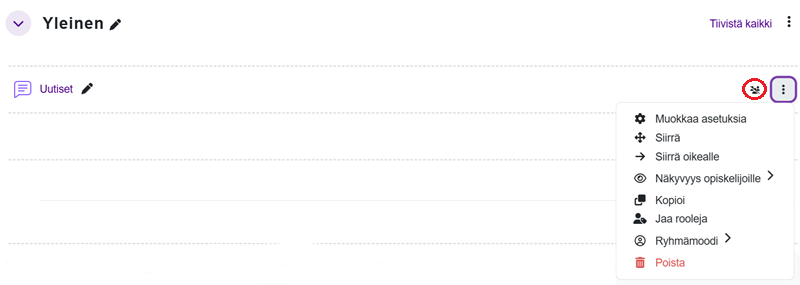
Ryhmämoodipainikkeesta, joka tulee näkyviin kun viet hiiren aktiviteetin päälle (merkitty kuvassa punaisella), voit myös muuttaa aktiviteetin ryhmämoodia.
Massatoiminnot
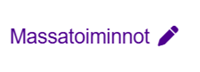

Lisää alueelle sisältöä
Kun muokkaustila on päällä, näet hiirtä liikuttamalla jokaisen aktiviteetin ja aineiston alapuolella plus-merkkipainikkeen, jota painamalla pääset lisäämään sisältöä kyseiseen kohtaan. Voit lisätä joko aktiviteetin tai aineiston tai osion sisälle alaosion.

Lisää aktiviteetti tai aineisto
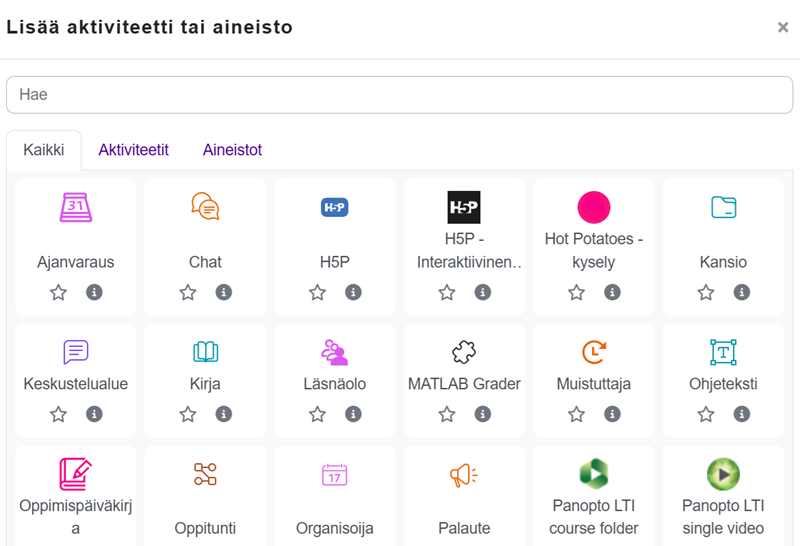
Lisää alaosio

- Kurssin rakenteen muokkaaminen (siirryt toiseen palveluun)
- Sisällön lisääminen kurssille (siirryt toiseen palveluun)
- Aktiviteettikohtaiset ohjeet (siirryt toiseen palveluun)